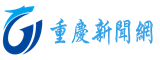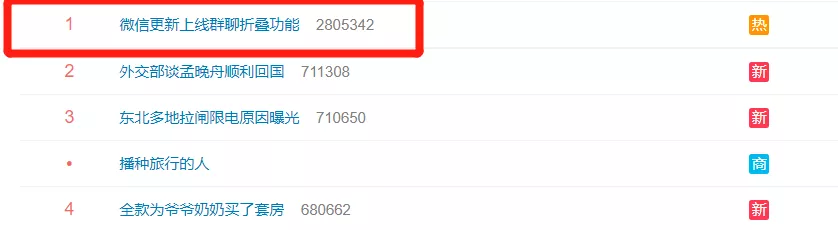win7系统利用无线网卡共享WIFI
1. 建立共享无线网络










1.1 点击开始→运行,
运行
1.2 输入cmd,点击确定
CMD
1.3 输入netsh wlan set hostednetwork mode=allow ssid=TEST KEY=12345678
此处ssid=后面的"TEST"为无线网络名称,key=后面的"12345678"为无线网络密码
允许承载网络模式
提示承载网络模式已设置为允许
此时,打开控制面板→网络和 Internet→网络连接,多出一个无线网络连接2,如图所示:
网络连接
2. 接下来我们需要启动刚才建立的承载网络点击开始→运行,输入cmd,回车,
输入:netsh wlan start hostednetwork
启动承载网络
提示已启动承载网络
打开控制面板→网络和 Internet→网络连接,承载网络名称TEST,如图所示:
3. 共享网络
右键点击已接入internet的连接,这里小编为本地连接(此处也可以为无线网络连接),点击属性,在本地连接属性对话框中,选择共享选项卡,勾选允许其他网络用户通过此计算机的Internet连接来连接,在家庭网络连接下拉菜单中选择刚才建立的承载网络,即无线网络连接2
共享网络
4. 用手机连接刚才建立的共享网络TEST,输入密码12345678,连接
连接TEST网络
输入密码
连接成功
连接成功,手机可以共享电脑的网络愉快的玩耍啦。
我是zazg,欢迎小伙伴一起探讨,请关注支持哦!!!